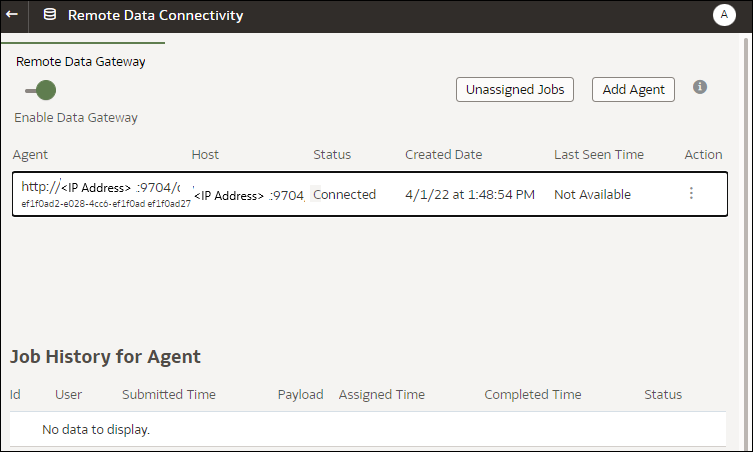Veri Ağ Geçidini Güncelleme
Yöneticiler bu görevleri kullanarak Veri Ağ Geçidi aracılarını günceller. Dağıtılan birden çok Veri Ağ Geçidi aracınız varsa görevi her aracı için tekrarlayın.
Veri Ağ Geçidi için Güncelleme Görevleri
| Görev | Daha Fazla Bilgi |
|---|---|
| Bir veya daha fazla aracıyı yönetme | Veri Ağ Geçidi Aracılarını Yönetme konusuna bakın. |
| Veri Ağ Geçidi aracısı URL'sini ve bağlantı noktasını keşfedin. | Yükleme statüsünü ve bağlantı detaylarını görüntülemek için DOMAIN_HOME/bin/status.sh komut listesini kullanın. Örneğin:
Data Gateway Jetty Home: <Jetty home> Data Gateway Domain Home: <Domain home> Data Gateway Jetty HTTP Port: <Port> Data Gateway Status: <Data Gateway status> (For example, UP.) URL: <URL for Data Gateway Agent Configuration page> (For example, http://example.com:8080/obiee/config.jsp.) |
|
Bir Veri Ağ Geçidi aracısını başlatın ve durdurun. |
Bir Veri Ağ Geçidi Aracısını Başlatma ve Durdurma konusuna bakın. |
| Bir Veri Ağ Geçidi aracısı için ne kadar günlük kaydı bilgisinin kaydedildiğini değiştirin. | Veri Ağ Geçidi Kayıt Düzeyini Ayarlama konusuna bakın. |
|
Veri Ağ Geçidi aracısını yükseltme veya yazılım eki uygulama |
Mevcut bir Veri Ağ Geçidi aracısını yükseltmek için Veri Ağ Geçidinin yeni sürümünü Veri Ağ Geçidini devreye aldığınız her makinedeki mevcut yükleme klasörüne yükleyin. Veri Ağ Geçidini Kurma veya Yükseltme konusuna bakın. |
| Veri Ağ Geçidi aracısının günlüğe kaydettiği denetleme ve hata bulma bilgilerini gözden geçirin. | Veri Ağ Geçidi aracısını kurduğunuz makinede, /domain/jettybase/logs içindeki dosyaları gözden geçirin. |
|
Veri Ağ Geçidi aracısını bir makineden kaldırın. |
Veri Ağ Geçidi kurulum klasörünü silin. |
Bir Veri Ağ Geçidi Aracısını Başlatma ve Durdurma
Uzak bir şirket içi veri kaynağını Oracle Analitik Bulutu'na bağlayabilmeniz için bir Veri Ağ Geçidi aracısı başlatın.
Data Gateway aracısının yüklü olduğu makinede:
- Jetty sunucusunu başlatın.
Linux'ta, şu komutu çalıştırın:
domain/bin/startjetty.sh.Windows'ta, şu komutu çalıştırın:
domain\bin\startjetty.cmd. - Bir Veri Ağ Geçidi aracısını durdurmak için
domain/bin/stopJetty.shveyadomain/bin/stopJetty.cmdkomutunu çalıştırın. - Bir Veri Ağ Geçidi aracısını yeniden başlatmak için önce
stopJettyve ardındanstartjettykomutunu çalıştırın.
Veri Ağ Geçidi Kayıt Düzeyini Ayarlama
Veri Ağ Geçidi tarafından kaydedilen kayıt bilgisi miktarını artırın veya azaltın.
Sunucu Dağıtımında
domain/bin/stopJetty.shkullanarak Jetty sunucusunu durdurun.jetty/modules/log4j2-impl/resources/klasöründe,log4j2.xmldosyasını düzenleyin.log4j2.xmldosyasında bu değişiklikleri gerçekleştirin:- Satır no. 2 - Konfigürasyon statüsünü
debug ---> <Configuration status="debug" name="Jetty" >olarak değiştirin - Satır no. 7 - Kök düzeyi
debug --> <Root level="debug">olarak değiştirin. - Satır no. 34 -Kök düzeyi
debug --> <Root level="debug">olarak değiştirin.
- Satır no. 2 - Konfigürasyon statüsünü
- domain/bin klasöründe bulunan
startJetty.shdosyasına, gösterildiği gibi-Dlog4j.configurationFile="<Tam Path of the log4j2.xml>"niteliğini ekleyin.java -DSTOP.PORT=34954 -DSTOP.KEY=stop_jetty -DDOMAIN_HOME=$DOMAIN_HOME -DPUBLIC_KEY_FOLDER=/scratch/sunraj/Oracle/Middleware/Oracle_Home_RDG/domain/r dc_keys -DRDC_VERSION=V2 -Djetty.home=$JETTY_HOME Djetty.base=$JETTY_BASE -Djetty.http.port=8080 -Djetty.ssl.port=8443 -Dlog4j.configurationFile="<Full Path of the log4j2.xml>" -jar start.jar
Örneğin,
log4j2.xmldizin yolu/scratch/user/Oracle/Middleware/Oracle_Home_RDG/jetty/modules/log4j2-impl/resources/log4j2.xmlise, formatDlog4j.configurationFile="/scratch/user/Oracle/Middleware/Oracle_Home_RDG/jetty/modules/log4j2-impl/resources/log4j2.xml"şeklindedir. domain/bin/startJetty.shkullanarak Jetty sunucusunu başlatın.
Veri Ağ Geçidi Aracılarını Yönetme
Veri Ağ Geçidi aracılarını yönetmek için Konsolu kullanın. Örneğin, performansı artırmak veya bir yedekleme sağlamak için aracılar ekleyebilir, aracıların durumunu kontrol edebilir ve uzak bağlantı sorunlarını kontrol edebilirsiniz.
- Giriş sayfasında, Gezgin'e
 , ardından Konsol'a, daha sonra da Uzak Veri Bağlantısı'na tıklayın.
, ardından Konsol'a, daha sonra da Uzak Veri Bağlantısı'na tıklayın.
- Aracıları yönetmek için Uzak Veri Bağlantısı sayfasını kullanın.
- Oracle Analitik Bulutu anınız ve uzak veritabanları arasındaki uzak bağlantı trafiğini etkinleştirmek için Veri Ağ Geçidini Etkinleştir seçeneğini etkinleştirin.
- Belirli bir aracıyı etkinleştirmek veya devre dışı bırakmak için, aracı için Action seçeneğine tıklayın (
 ) ve Aracıyı Etkinleştir veya Aracıyı Devre Dışı Bırak'ı seçin. Bir aracıyı devre dışı bırakırsanız devre dışı bırakılan aracı için devam eden işler durdurulur ve an için gelecekteki bağlantı işleri, varsa diğer aracılara otomatik olarak yeniden atanır.
) ve Aracıyı Etkinleştir veya Aracıyı Devre Dışı Bırak'ı seçin. Bir aracıyı devre dışı bırakırsanız devre dışı bırakılan aracı için devam eden işler durdurulur ve an için gelecekteki bağlantı işleri, varsa diğer aracılara otomatik olarak yeniden atanır. - Bir aracıyı eklemek için Aracı Ekle'ye tıklayın. Veri Görselleştirme İçin Veri Ağ Geçidini Konfigüre Etme konusuna bakın.
- Bir aracı tarafından işlenen uzak bağlantı trafiğini görüntülemek için, bir İş Geçmişi listesi görüntülemek üzere aracıyı seçin.
- İşlenmemiş veya bir aracıya atanmamış uzak sorguları denetlemek için Atanmamış İşler'e tıklayın.